Yadda ake kunna Auto HDR akan Windows 11 don mafi kyawun ƙwarewar kallo
Ɗayan irin wannan fasalin shine Auto HDR, kuma idan aka yi amfani da shi tare da na'urar duba HDR, yana iya sa ko da wasannin da ba sa goyon bayan HDR su yi kyau sosai. Don kunna wannan fasalin, dole ne a bi matakai masu zuwa.
- Danna-dama a ko'ina a kan tebur na Windows.
- Danna Saitunan Nuni.
- Tabbatar An kunna Amfani da HDR.
- Danna kan "Advanced HDR Saituna" don buɗe menu na saitunan HDR.
- Tabbatar cewa duka "Amfani HDR" da "Auto HDR" an kunna su.
A wannan lokacin rani, Microsoft ya sanar da tallafin Auto HDR da DirectStorage akan Windows 11, wanda a baya kawai ake samu akan Xbox. Kodayake ba mutane da yawa sun haɓaka zuwa Windows 11 ba, akwai dalilai da yawa don yan wasa suyi la'akari da haɓakawa.
AI Auto HDR yana haɓaka Babban Range Mai Raɗaɗi (HDR) akan Madaidaitan Rawanin Rage (SDR). Wannan fasaha ta dace da wasanni bisa DirectX 11 ko sama da haka, kuma tana taimakawa wajen sa tsofaffin wasannin su yi kyau fiye da kowane lokaci ba tare da wani aikin da ake buƙata daga masu haɓaka wasan ba.
Auto HDR wani ɓangare ne na babban saitunan nuni a cikin Windows 11, don haka idan kuna fatan samun wasu fa'idodi ba tare da buƙatar nunin HDR ba, kuna cikin sa'a. Amma idan kuna da na'urar duba HDR da aka haɗa da ku Windows 11 PC, wannan fasalin zai zama zaɓi don kunna.
Yadda ake kunna Auto HDR akan Windows
1. Danna-dama a ko'ina akan tebur na Windows.
2. Danna kan "Nuna Saituna."
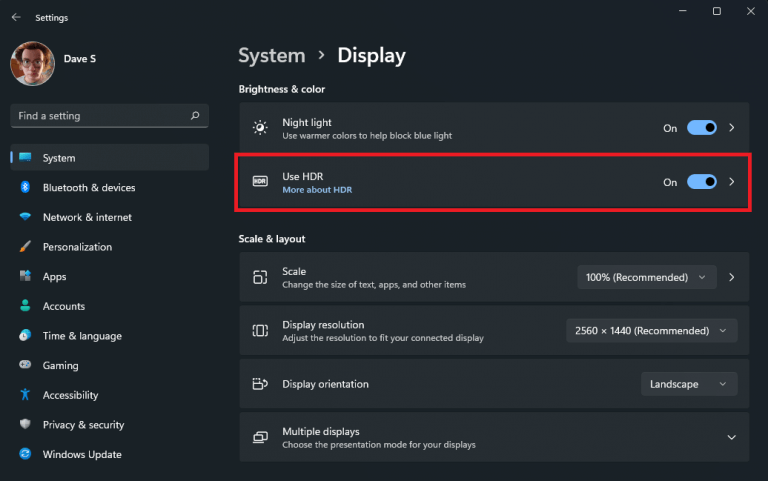 4. Danna Yi amfani da HDR Yana buɗe menu na ci-gaba na HDR.
4. Danna Yi amfani da HDR Yana buɗe menu na ci-gaba na HDR.5. Tabbatar Daidaita Yi amfani da HDR و HDR ta atomatik A kan "On" kamar yadda aka nuna.
Idan menu na HDR bai bayyana tare da kwatankwacin abun ciki na HDR da SDR ba, kuna iya tambayar matakan da za ku bi don samun wannan ƙarin fasalin. Abin farin ciki, Microsoft ya fito da hanya mai sauƙi don kunna wannan fasalin ta ƙara layi zuwa wurin yin rajista Windows na ku.
Idan kana son ƙara samfurin kwatancen allo na gefe-da-gefe tsakanin SDR da HDR, dole ne ku bi matakan da ke ƙasa. Wannan yana buƙatar buɗe Command Prompt azaman mai gudanarwa da kwafi da liƙa umarni mai zuwa:
reg add HKLMSYSTEM CurrentControlSet Control GraphicsDrivers /v AutoHDR.ScreenSplit /t REG_DWORD /d 1
Don musaki tsaga allo, kwafi kuma liƙa wannan umarni cikin saƙon umarni na admin:
reg share HKLMSYSTEM CurrentControlSet Control GraphicsDrivers /v AutoHDR.ScreenSplit /f
Shi ke nan, kun gama!
Kunna Auto HDR tare da Xbox Game Bar
Tabbas, akwai wasu hanyoyi don kunna Auto HDR akan Windows 11. Idan kuna wasa kuma kuna son kunna Auto HDR, zaku iya amfani da Bar Bar akan Windows. Ga matakan da za a bi:
Kuna iya kunna Auto HDR akan Windows 11 ta amfani da Xbox Game Bar ta bin waɗannan matakan:
- Yi amfani da Maɓallin Windows + G ( gajeriyar hanyar maɓalli na Bar Xbox).
- Danna Gear Saituna.
- Zaɓi Fasalolin Wasanni daga ma'aunin layi.
- Duba akwatunan biyu don saitunan HDR kamar yadda aka nuna.
- Rufe Bar Game da Xbox idan kun gama.
Bugu da ƙari, zaku iya samun ƙarin kari tare da Barn Wasan Xbox, madaidaicin madaidaicin don daidaita ƙarfin Auto HDR ga kowane wasa yayin da kuke kunnawa, komai game da kuke kunnawa akan Windows!









